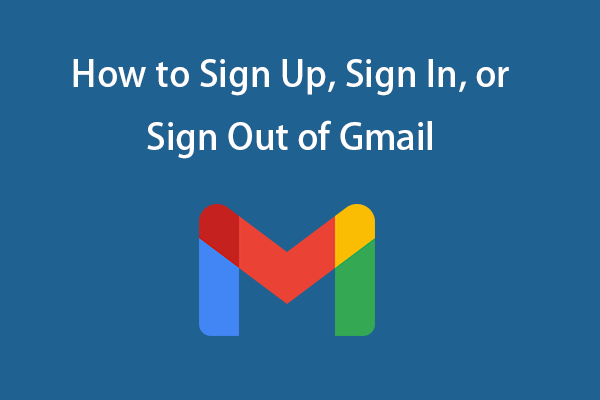この記事では、Googleアカウントの登録・サインインに関する簡単なガイドを提供しています。Googleアカウントを作成してサインインし、Gmail、YouTube、Drive、Docsなど人気のGoogle製品にアクセスして使用する方法を学びましょう。
Googleアカウントとは?
Googleアカウントは、すべてのGoogleサービスにアクセスできるユーザーアカウントです。
Googleアカウントで、Gmail、YouTube、Googleドライブ、Googleドキュメント、Googleシート、Googleスライド、Googleカレンダー、Google Meet、Google Chat、Googleサイト、Googleコンタクト、Googleマップ、Google広告、Googleフォト、Google翻訳など、さまざまなGoogleサービスやアプリを利用することができます。
Googleアカウントは、コンピューター、スマートフォン、タブレットのChromeブラウザで作成します。それでは、Googleアカウント登録・サインインガイドをご覧下さい。
Googleアカウント登録ガイド
- Googleアカウントを作成するには、まずChromeブラウザで https://accounts.google.com/ を開きます。
- 「アカウントを作成」をクリックして、Googleアカウントの種類を選択します。別のGoogleアカウントが入力されている場合は、「別のアカウントを使用」をクリックして、アカウントを作成します。
- 次に、名前とユーザー名、パスワードを入力して確定します。オプションで、アカウントに電話番号を追加することができます。Googleアカウントの作成に必要な個人情報を入力し、「次へ」をクリックします。
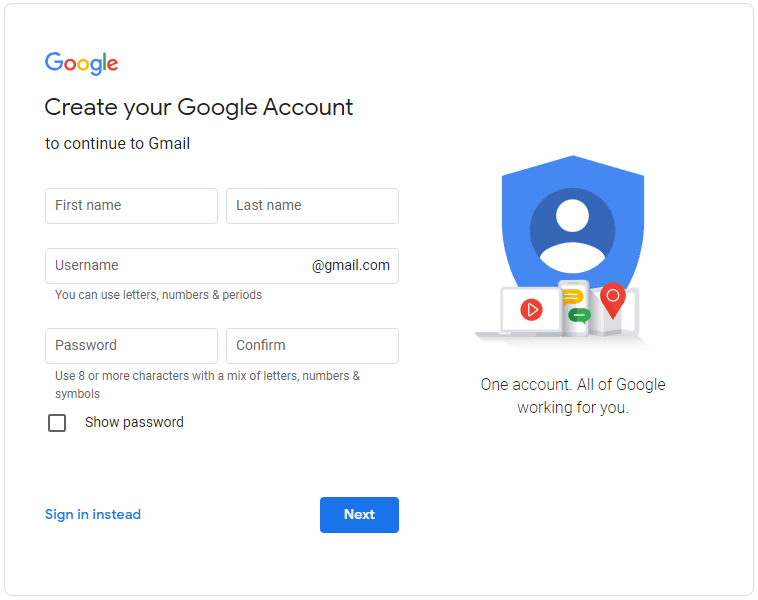
Googleでサインインする方法
- Googleアカウントを作成したら、Googleアカウントのサインインページ(https://accounts.google.com/)にアクセスします。
- アカウントのメールアドレスまたは電話番号を入力して、「次へ」をクリックし、パスワードを入力してGoogleにログインします。
関連記事: Googleアカウントにサインインできない問題を解決する4つのヒント
Googleアカウントの管理
Googleアカウントの設定は簡単に管理できます。
- Googleアカウントの設定を変更・調整するには、まずChromeでGoogleアカウントにログインします。
- 「プロフィール」アイコン→「Google アカウントを管理」をクリックして、アカウントの設定ページを開きます。
- ここで、データとプライバシーを管理したり、Googleアカウントの名前やパスワードを変更したりできます。アカウントを安全に保つためのセキュリティ通知や、お支払い方法を管理することもできます。
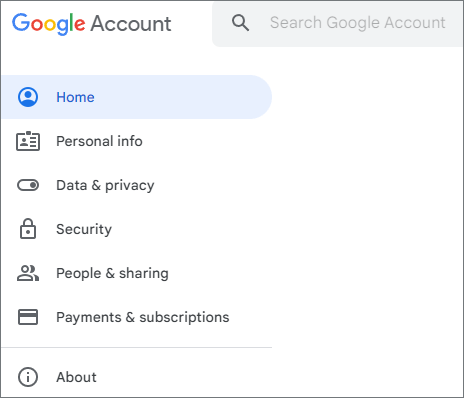
関連記事: Googleアカウントを完全に削除する3ステップ
Android/iOSで新しいGoogleアカウントを作成する
AndroidやiOSでも、Chromeブラウザで簡単にGoogleアカウントを作成できます。上記のガイドを実行して下さい。
あるいは、スマートフォンやタブレットの設定アプリでGoogleアカウントを設定することもできます。以下の手順をご覧下さい。
- デバイスで設定アプリを開きます。
- 「アカウント」を選択します。iOSデバイスでは、「メール」→「アカウント」を選択します。
- 「アカウントを追加」をタップして、「Google」を選択します。
- 「アカウントを作成」をタップします。
- 個人情報とユーザー名を入力します。画面の指示に従って、AndroidまたはiOSでGoogleアカウントを作成します。
Googleアカウントで他のアプリやサービスにサインインする
サードパーティ製アプリやサービスの中には、Googleアカウントでサインインできるものがあります。対象のアプリやサービスを開き、サインインページで「Googleでサインイン」「Googleでログイン」のようなオプションを選択してGoogleアカウントでログインします。
最後に
この記事では、簡単にGoogleアカウントを作成できるようにするための登録ガイドを提供しています。GoogleアカウントでサインインしてさまざまなGoogle製品を利用することで、Googleをより便利に活用できます。
MiniToolソフトウェアに関する詳しい情報や、他のコンピュータートラブルの解決策については、MiniTool公式サイトをご覧下さい。